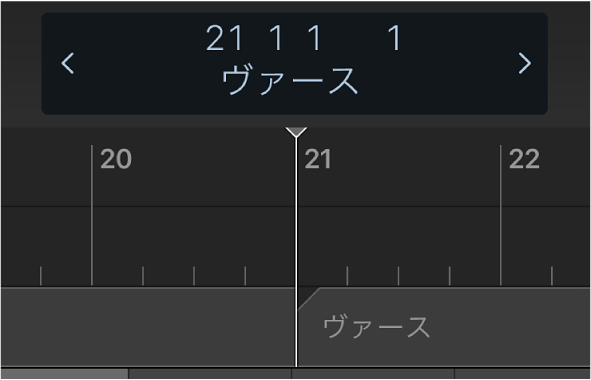iPad用Logic Remoteでプロジェクトを再生する/操作する
「Logic Remote」を使って、「Logic Pro」の再生をリモートコントロールできます。プロジェクト再生のボタン、再生ヘッド移動のボタン、ルーラのナビゲーション機能にアクセスできます。マーカーを使ってプロジェクト内を移動することもできます。この方法は、たとえばプロジェクト内の特定の位置にあるリージョンにすばやく移動して編集したい場合に便利です。
プロジェクトを再生する
Logic Remoteで、コントロールバーの「再生」ボタン
 をタップします。
をタップします。現在の再生ヘッド位置から再生が開始します。
最後の再生ヘッド位置から再生を開始する
Logic Remoteで、コントロールバーの「再生」ボタン
 をタッチしたまま押さえ、「最後に指定した位置から再生」をタップします。
をタッチしたまま押さえ、「最後に指定した位置から再生」をタップします。「再生」ボタン
 をタップします。
をタップします。
プロジェクトの先頭に移動する
Logic Remoteで、コントロールバーの「先頭に移動」ボタン
 をタップします。
をタップします。プロジェクトが再生中の場合は、先頭に戻って再生が続けられます。
トラック間を移動する
Logic Remoteで、以下のいずれかの操作を行います:
コントロール・バー・ディスプレイの左矢印または右矢印をタップして、前のトラックまたは次のトラックに移動します。
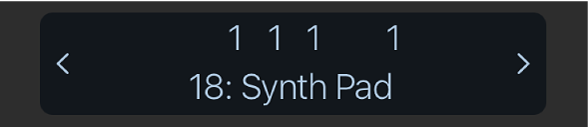
コントロール・バー・ディスプレイの左矢印または右矢印をタッチしたまま押さえて、トラックを逆順または順にすばやく切り替えます。
コントロール・バー・ディスプレイをタッチしたまま押さえ、「トラック」タブをタップしてプロジェクト内のトラックのリストを表示し、トラックをタップします。
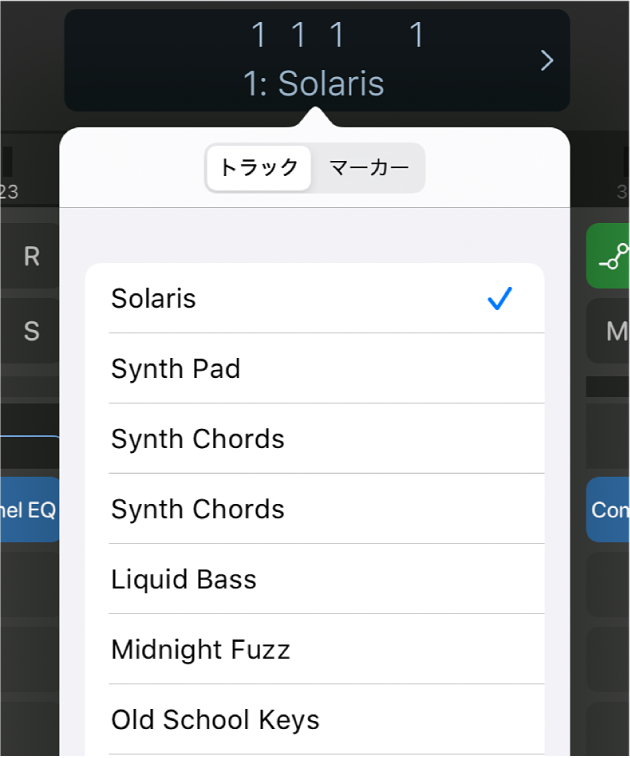
再生ヘッドを移動する
Logic Remoteで、コントロール・バー・ディスプレイをタップしてルーラと再生ヘッドを表示します。
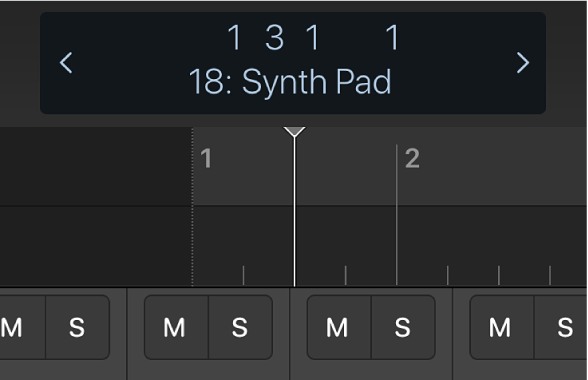
以下のいずれかの操作を行います:
ルーラ内で左右にスワイプします。
ルーラ内で再生ヘッドの左側または右側をタップします。
コントロール・バー・ディスプレイ内で左右にスワイプします。
再生ヘッドがルーラ上の指定した位置に移動します。プロジェクトが再生中の場合は、新しい位置から再生が続けられます。
マーカー位置に再生ヘッドを移動する
Logic Remoteで、以下のいずれかの操作を行います:
コントロール・バー・ディスプレイをタッチしたまま押さえ、「マーカー」タブをタップしてプロジェクト内のマーカーのリストを表示し、マーカーをタップします。
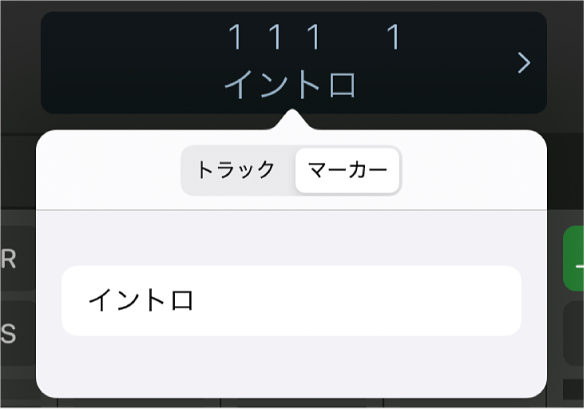
コントロール・バー・ディスプレイをタップしてルーラの下にマーカーを表示し、ルーラ内をスワイプして目的のマーカーを見つけ、マーカーをタップします。
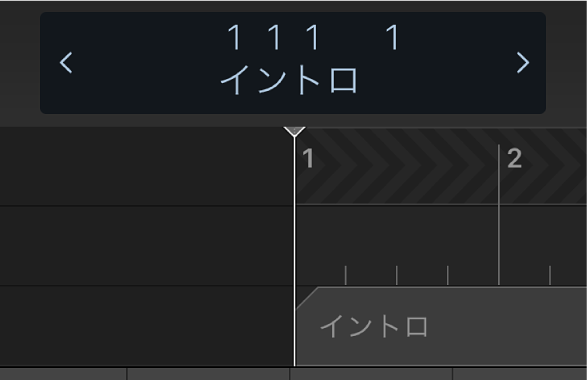
再生ヘッドがそのマーカーの先頭に移動します。